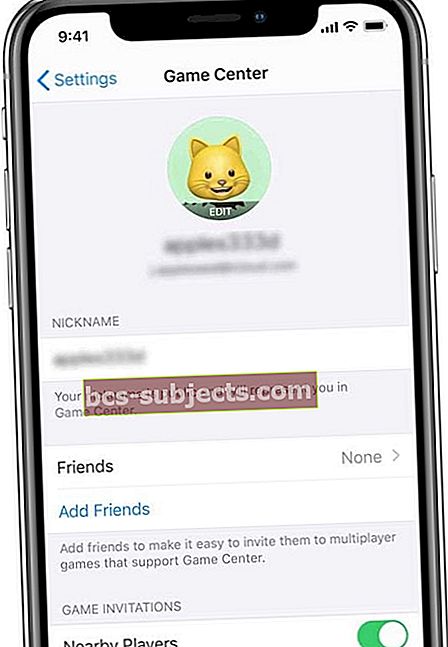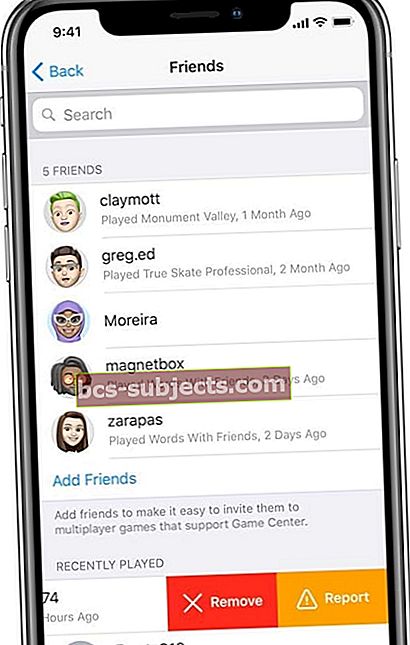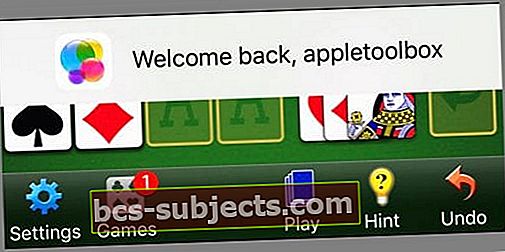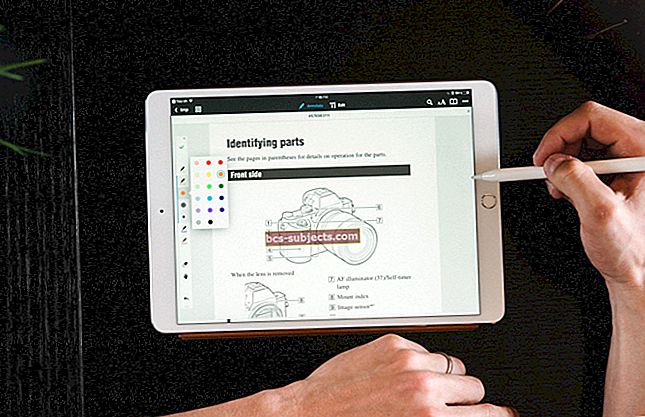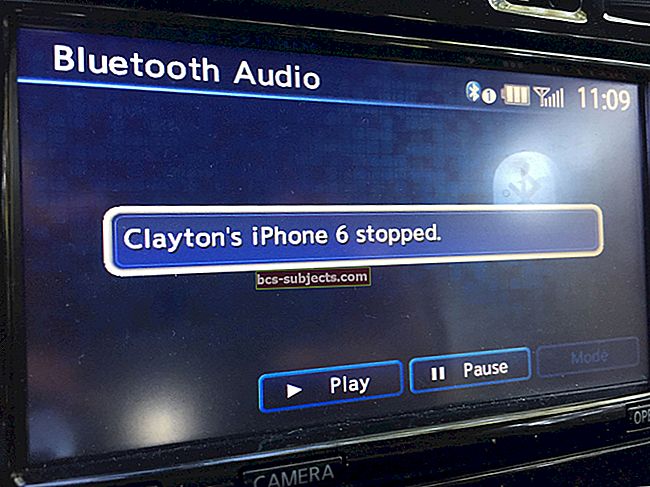Vai mēģināt atrast lietotni Game Center savā jaunākajā iOS versijā? Bet tas nekur nav atrodams? Nu, tas ir pēc dizaina (Apple izvēle.) Ja izmantojat kādu no iOS vai iPadOS versijām virs 10, vairs nav nevienas Game Center lietotnes, tā vietā tas ir pakalpojums, kas atrodams jūsu lietotnē Iestatījumi.
Daudzi no mūsu spēli mīlošajiem lasītājiem sūdzas, ka Apple Game Center lietotne vairs nav pieejama viņu iPad, iPhone un iPod ierīcēs. Un dažus no mums šīs pārmaiņas patiešām satrauc.
Mums patika pārbaudīt uzvarētāju sarakstus un redzēt mūsu draugu statistiku visās mūsu spēlēs. Spēļu centra lietotne sniedza lielu iedrošinājumu pārskatīt un atkārtot spēles, it īpaši, ja kāds pārspēja mūsu augstāko (-os) punktu skaitu.
Kur ir mans spēļu centrs? Apskatiet mūsu videoklipu (vai turpiniet lasīt)

Jā tā ir taisnība. Spēļu centrs vairs nav atsevišķa lietotne
Lai gan lietotne vairs nav pieejama, Game Center iestatījumi joprojām ir pieejami iOS un iPadOS lietotnē Settings (iOS 10 un jaunākām versijām). Spēļu centrs joprojām ir daļa no Ekrāna laika satura un konfidencialitātes ierobežojumiem (vai vecākos iOS, Ierobežojumi) un pat ietver iespēju ekrāna ierakstīšanai.
Tā pat ir daļa no watchOS un tvOS! Spēļu centrs ir dzīvs un labi - vienkārši vairs nav lietotne jūsu sākuma ekrānam.
Spēļu centrs tagad ir pakalpojums
Tātad, tas jums nozīmē, ka, kamēr lietotne vairs nav, tās funkcionalitāte joprojām pastāv. Padomājiet par spēļu centru kā par pakalpojumu, nevis par lietotni.
Tātad visiem spēļu spēlētājiem jūsu spēļu centrs turpina izsekot jūsu labākos rezultātus līderu sarakstā, salīdzināt savus sasniegumus, uzaicināt draugus spēlēt vai pat sākt daudzu spēlētāju spēli, izmantojot automātisko saskaņošanu.
Jūs joprojām saņemat paziņojumus no Spēļu centra, ja paziņojumu par spēlēm iestatījums ir IESLĒGTS (Iestatījumi> Paziņojumi> Spēles.)
Tagad viss, ko paveica lietotne Game Center, ir pieejams tieši spēles individuālajā lietotnē. Pārbaudiet uzvarētāju sarakstus, savus sasniegumus, skatiet izaicinājumus, sūtiet izaicinājumus un redziet savus pagriezienus - viss spēles pašā lietotnē.
Ja vēlaties pārvaldīt savu Game Center kontu, to izdarāt iestatījumos.
Spēļu centra kontu maiņa
Ja vēlaties mainīt Game Center kontus, pieskarieties savam Apple ID Iestatījumi> Spēļu centrs> Apple ID un izrakstieties.
Pēc tam atkal pierakstieties, izmantojot citu Apple ID.
Lai ērti pārvaldītu vairākus spēlētāju kontus Game Center, skatiet šo rakstu par to, kā izmantot iOS 11 funkciju, lai saglabātu ID un paroles sadaļā Iestatījumi> Konti un paroles.
Kā es varu atgūt savu spēļu centra lietotni?
Jūs nevarat, ja vien nevēlaties pazemināt ierīces versiju uz operētājsistēmu iOS 9 - un tas ir daudz problēmu!
Turklāt jūs palaižat garām visas lieliskās iOS funkcijas jaunākajās iOS versijās.
Izmantojiet spēļu centru ar iCloud, lai saglabātu rādītājus un spēlēšanu dažādās ierīcēs!
 ierīces iCloud iestatījumos noteikti ieslēdziet spēļu centru, lai saglabātu spēli un sinhronizētu ar visām ierīcēm, kurās pierakstāties, izmantojot to pašu Apple ID.
ierīces iCloud iestatījumos noteikti ieslēdziet spēļu centru, lai saglabātu spēli un sinhronizētu ar visām ierīcēm, kurās pierakstāties, izmantojot to pašu Apple ID. Lai pārliecinātos, vai spēle ir konsekventa visās ierīcēs, iCloud iestatījumos pārslēdzieties uz Spēļu centru. Spēļu centram jau jābūt iespējotam pēc noklusējuma, taču to nekad nesāpēs pārbaudīt!
Kas par draugiem? Kā pievienot vai dzēst spēļu centra draugus?
Izmantojiet Game Center, lai spēlētu ar draugiem operētājsistēmās iOS 13+ un iPadOS
Ja jūs atjaunināt vismaz uz iOS 13 vai iPadOS, varat vēlreiz nosūtīt draugu pieprasījumus, pārvaldīt savu publisko profilu un pat sekot saviem augstajiem rezultātiem visās savās Apple ID ierīcēs, kurās esat pierakstījies, izmantojot Game Center!
Lai izveidotu Game Center profilu
- Iet uz Iestatījumi> Spēļu centrs
- Ja nepieciešams, ieslēdziet to un pierakstieties
- Lai pievienotu vārdu, ko draugi varētu redzēt, pieskarieties pie Segvārds
- Ievadiet jebkuru vēlamo vārdu - ja neievadāt vārdu Apple, izvēlieties vienu no tiem (mēs to neiesakām)
- Lai pie segvārda pievienotu attēlu vai pat Memoji, lapas augšdaļā esošajā profila ikonā pieskarieties Rediģēt un atlasiet savu attēlu, izvēlieties Animoji vai Memoji vai izveidojiet jaunu!
Spēļu centra drauga pārvaldība (iOS 11.3+)
Izmantojot operētājsistēmu iOS 11.3+, Apple beidzot ievieš iespēju izdzēst atsevišķus Game Center draugus - kaut ko mēs gaidījām, kopš Game Center kļuva par pakalpojumu, nevis lietotni!
Sākot ar operētājsistēmu iOS 10 līdz iOS 11.2.6, jūsu draugu pārvaldības izvēles iespējas Iestatījumi> Spēļu centrs aprobežojās ar visu spēļu centra draugu noņemšanu vai neko!
Bet ar operētājsistēmu iOS 11.3+ Game Center iestatījumu izvēlnē ir pieejama jauna Draugu opcija, kas ļauj piekļūt draugiem atsevišķi. Beidzot!
Pievienojiet vai noņemiet draugus Game Center
- Iet uz Iestatījumi> Spēļu centrs
- Krāns Pievienot draugus
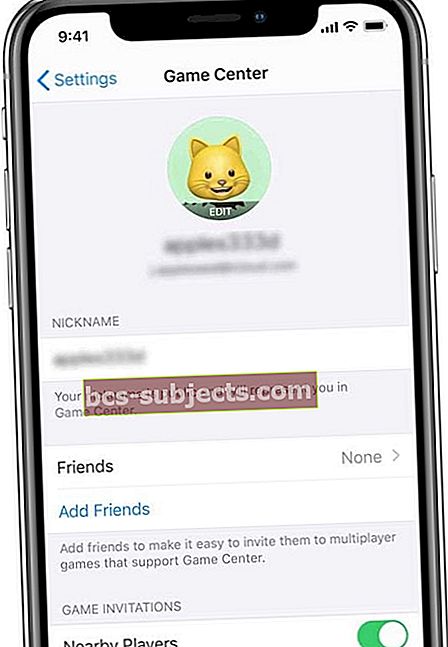
- Spēļu centrā ievadiet tās personas tālruņa numuru, kuru vēlaties uzaicināt kļūt par draugiem, vai pieskarieties pluszīmei, lai uzaicinātu savus kontaktus
- Lai pieņemtu drauga pieprasījumu, saņēmējam ir jānoklikšķina uz saites mapē Ziņojumi un jāizmanto ierīce ar operētājsistēmu iOS 13 vai iPadOS 13 vai jaunāku versiju
- Draugu pieprasījumi vecākās operētājsistēmās, datoros vai Android ierīcēs nedarbojas
- Kad šī persona pieņem pieprasījumu, izmantojot lietotni Messages, atrodiet viņu savā draugu sarakstā!
- Ieslēdziet Tuvumā esošie spēlētāji, ja vēlaties izveidot savienojumu ar citiem, lai spēlētu vairāku spēlētāju spēles
- Lai noņemtu draugu, pieskarieties Draugi lai atvērtu savu sarakstu vai izmantotu prožektoru tā meklēšanai
- Velciet drauga vārdu un izvēlieties Noņemt pārtraukt draudzēties ar kādu Spēļu centrā
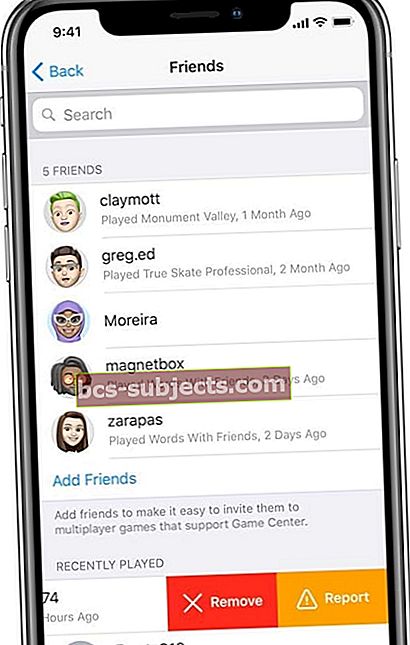
Vai domājat, ka kāds krāpj vai ir nepiemērots, izmantojot Game Center?
- Iet uz Iestatījumi> Spēļu centrs
- Krāns Draugi lai atvērtu savu sarakstu
- Pārvelciet drauga vārdu vai jaunākā spēlētāja vārdu un pieskarieties Ziņot un izpildiet ekrānā redzamos norādījumus
Kā ar iOS 10-11.2?
Ja vēlaties pārvaldīt savus draugus, dariet to spēles lietotnē vai pievienojiet jaunus draugus, izmantojot Facebook, ja spēles lietotne ir saistīta ar jūsu FB kontu. Diemžēl, lai gan spēļu centra iestatījumos jums joprojām ir draugu saraksts, jūs nevarat izdzēst draugus atsevišķi, izmantojot operētājsistēmu iOS 10-11.2.6. Jūs vai nu izdzēšat visus, vai arī nevienu no tiem.
Līdz ar to spēļu centrs operētājsistēmai iOS 10-11.2 neļauj pievienot draugus. Visas šīs lietas tagad tiek veiktas, izmantojot atsevišķu spēļu lietotni vai spēles, kas saista un sinhronizējas ar jūsu sociālo mediju kontiem, piemēram, FaceBook utt.
Kas notiek ar manu spēli tagad, kad Game Center lietotne ir vēsture?
Ja jūsu spēle ir saglabāta Apple ID, mēģiniet atteikties un pēc tam atkal pieslēgties un pēc tam izveidot savienojumu ar spēles centru no pašas spēles. Veicot šīs darbības, ir jāatjauno spēles gaita un informācija.
Lai arī lietotnes Game Center vairs nav, jūsu spēļu dati, visticamāk, tiek droši glabāti arī atsevišķās spēļu lietotnes vai sociālo mediju (piemēram, FaceBook) serveros. Šiem serveriem ir jāsaglabā visa jūsu Game Center informācija.
Ja esat atjauninājis operētājsistēmu iOS 10 un, atverot spēli, neredzat savus spēles datus, atveriet Iestatījumi> Spēļu centrs un atkal pierakstieties savā Game Center kontā, lai atjaunotu spēles iepriekšējo progresu un visu citu informāciju.
Ja jūsu spēle vēl nav savienota ar Facebook, pievienojiet to tūlīt
- Atveriet spēli un pieskarieties sociālajai pogai vai ikonai
- Pieskarieties pogai Facebook pieteikšanās un ievadiet FB e-pasta adresi un paroli
- Pieskarieties pogai “Jā”, lai apstiprinātu, ka vēlaties izveidot savienojumu ar Facebook

Kad jūsu spēle ir izveidojusi savienojumu ar Facebook, pievienojiet (vai noņemiet) Facebook draugus un lūdziet viņus pievienoties spēlei!
Atsaistiet savu spēli no Game Center
Ja nevēlaties izmantot Game Center tagad, kad tā nav pilnībā atbalstīta lietotne, ir vienkāršs veids, kā atvienot spēli no Game Center.
Atsaistīt visas spēles
- Atvērt Iestatījumi> Spēļu centrs
- Pārslēdziet Spēļu centru, lai izrakstītos
Vai vēlaties noņemt spēļu datus no spēļu centra?
Ja dublējat spēļu centru UN konkrētās spēles lietotnes datus, izmantojot iCloud, varat pārvaldīt iDevice vai Mac krātuvi.
Mac datoriem
- Iet uz Apple izvēlne> Sistēmas preferences> iCloud
- Atlasiet Pārvaldīt krātuvi
- Meklējiet spēli savā iCloud App Data sarakstā un atlasiet to
- Izvēlieties Dzēst dokumentus un datus–tas izdzēš spēļu datus no visām ierīcēm, kas saistītas ar Apple ID!
- Uznirstošais apstiprinājums: izvēlieties Dzēst, lai turpinātu, vai Neizdzēst, lai saglabātu spēles datus
Par iDevices
- Iet uzIestatījumi> Apple ID profils> iCloud
- Pieskarieties vienumam Pārvaldīt krātuvi
- Meklējiet spēli to lietotņu sarakstā, kuru iCloud dublē datus, un pieskarieties tai
- Atlasiet Dzēst datus - atcerieties, ka šī darbība izdzēš visus šīs spēles datus no visām ierīcēm, kas saistītas ar Apple ID
- Uznirstošais ziņojums tiek lūgts apstiprināt dzēšanu
- Atlasiet Dzēst, lai noņemtu šos datus, vai atceliet, lai saglabātu spēles datus
Atspējojiet Game Center Welcome Banner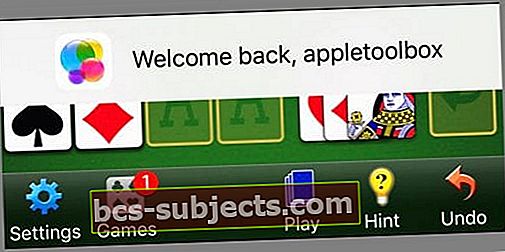
Ja esat slims un esat noguris redzēt šo laipno reklāmkarogu katru reizi, kad atverat spēli, kas atbalsta Game Center, ir labas ziņas!
Šī reklāmkaroga noņemšana ir tikpat vienkārša kā tikai viena iestatījuma maiņa. Iet uzIestatījumi> Paziņojumi> Spēlesun izslēdziet paziņojumus.
Spēle, izmantojot ziņojumus
Draugu pievienošanu un uzaicināšanu uz spēlēm tagad veic atsevišķas spēļu lietotnes, izmantojot iOS 10 paplašināto lietotni Messages.
Tātad, sākot ar operētājsistēmu iOS 10, savā spēļu lietotnē nosūtiet ziņojumu ikvienam kontaktpersonu sarakstā un uzreiz varat spēlēt ar viņiem spēli. Šie ziņojumi tiek nosūtīti uz jūsu kontaktiem kā Game Center paziņojumi.
Jūs vairs nepievienojat draugus Game Center. Tā vietā jūs uzaicināt cilvēkus atbalstītajām spēlēm spēlēt, izmantojot iMessage.
Spēļu centra atbalstu īsteno katrs lietotņu izstrādātājs. Tātad tā vairs nav Apple globālā atbildība, bet gan funkcija pa spēlei. Mīļoto spēļu centra funkcijas, piemēram, uzvarētāju saraksti un sasniegumi, tagad tiek atsevišķi parādīti jūsu spēļu lietotnēs.
Ielūgumi tiek nosūtīti spēlētājiem no jūsu kontaktiem, nesen tiešsaistē redzētiem spēlētājiem un pat tuvumā esošajiem vietējā tīkla spēlētājiem, kuri spēlē to pašu spēli.
Spēlētāji ar mantotajiem Game Center kontiem saņem arī paziņojumus no iMessages ielūgumiem. Vai arī nosūtiet bagātīgu pielikumu uz spēli, izmantojot lietotņu veikala kopīgošanas pogu.
Uzaicinājums tiek nosūtīts kā pielikums pakalpojumā iMessage citam iPhone vai iDevice lietotājam.
Viens brīdinājums ir tāds, ka visiem darbam ir jābūt Apple ID un iCloud kontam.
Tiek atskaņota programmas Ziņojumi iekšpusē
Izmantojot operētājsistēmu iOS 10+, mēs varam spēlēt spēles Messages, lejupielādējot pašā iMessage. Cik tas ir forši?
Pārlūkojiet ar iMessage saderīgas spēles
Vienkārši apmeklējiet Apple iMessage App Store iMessage
- Programmā iMessage pieskarieties ikonai App Store - tas izskatās kā burts A
- Atlasiet izvēlnes pogu ekrāna apakšējā kreisajā stūrī - izskatās kā 4 apļi
- Pieskarieties Big Plus zīmei (+) ar nosaukumu “Veikals”
- Meklējiet sev tīkamās spēles, kuras jums patīk, un lejupielādējiet tās
- Pēc lejupielādes sūtiet izaicinājumus draugiem iMessage, lai sāktu spēli
- Ja draugiem spēle nav instalēta, viņi saņem ziņojumu par instalēšanu
- Ļaujiet spēles jautrībai sākties! Katra persona spēlē apgriezienus - pa vienam

Spēlējot iMessage spēli, jūs varat turpināt tērzēt un sazināties ar citiem kā parasti. Ir iespējamas arī vairākas aktīvās spēles vienā sarunā vai vairākās sarunās.
Tāpēc spēlējiet virkni dažādu spēļu kopā ar tik daudz draugiem un ģimenes locekļiem, cik vēlaties - visi vienlaikus!
iOS spēles ir daudzu spēlētāju maģija!
iOS 10+ ir optimizēta pārsteidzošai vairāku spēlētāju spēļu pieredzei. Viena spēles sesija tagad satur līdz 100 spēlētājiem, kā arī mazākas sesijas pa vienam, diviem, četriem, divpadsmit un tā tālāk līdz maksimālajam 100 spēlētāju skaitam. Jūs varat arī izveidot vairākus spēlētājus komandās!
Tā kā Spēļu centrs tagad ir specifisks atsevišķām spēļu lietotnēm un balstīts uz iM esage, jūs uzaicināt un spēlēt ar visiem, ko ziņojat, lai iegūtu patiesu vairāku spēlētāju spēļu pieredzi.
Ir arī viegli nosūtīt ziņojumus vairākiem spēlētājiem vai starp spēlētājiem. Šie ziņojumi tiek parādīti kā Game Center paziņojumi.
Un spēlētāji var sūtīt ziņojumus turp un atpakaļ. Jebkurš spēlētājs var nosūtīt ziņojumu jebkurā laikā; nav nekādu ierobežojumu.
Visi šie dati!
Spēļu veikšana jūsu iPhone vai iPad ir balstīta uz iCloud, tāpēc spēļu dati tiek kopīgoti un saglabāti katra spēlētāja iCloud kontā. Tas ļauj spēlēt ar visiem, kam ir iCloud konts. 
Bet jūsu spēles datiem būs sava cena. Jūsu spēļu dati tagad tiek saglabāti jūsu iCloud kontā un tajā tiešām skaitās pret jūsu iCloud ierobežojumu.
Tātad, ja esat smags spēlētājs, jums, iespējams, būs jāatjaunina iCloud konts uz vienu no lielākajiem plāniem. Atcerieties, ka katram iCloud kontam ir 5 GB krātuve bez maksas. Tomēr jūsu iCloud konts ir paredzēts visam - ne tikai spēlēm.
Spēļu centra problēmu novēršana
Ja rodas problēmas spēlējot spēles ar draugiem, saņemot ielūgumu vai sūtot spēļu centra ziņojumus turp un atpakaļ, šeit ir daži padomi, kas varētu vienkārši mainīt lietas.
- Krāns Iestatījumi> Spēļu centrs> Jūsu Apple ID
- Pieskarieties savam Apple ID
- Atlasiet Izrakstīties
- Pēc tam pierakstieties vēlreiz
- Šie trīs iepriekš minētie soļi palīdzēs atrisināt daudzus spēļu centra jautājumus.
- Krāns Iestatījumi> Spēļu centrs
- Pārliecinieties, vai ir ieslēgti spēles ielūgumi> Spēlētāji tuvumā
- Restartējiet savu iDevice, izslēdzot un pēc tam atkal ieslēdzot
- Piespiest restartēt iDevice (iPhone vai iPad)
- IPhone 6S vai vecākā versijā, kā arī visos iPad ar mājas pogām un iPod Touches 6. paaudzes un vecākām versijām vienlaikus nospiediet Sākums un Barošana, līdz redzat Apple logotipu
- IPhone 7 vai iPhone 7 Plus un 7. paaudzes iPod touch: vismaz 10 sekundes turiet nospiestu gan sānu, gan skaļuma samazināšanas pogu, līdz redzat Apple logotipu
- IPhone 8 un jaunākās versijās: nospiediet un ātri atlaidiet skaļuma palielināšanas pogu. Pēc tam nospiediet un ātri atlaidiet skaļuma samazināšanas pogu. Visbeidzot, nospiediet un turiet pogu Sānu, līdz redzat Apple logotipu
- Krāns Iestatījumi> Vispārīgi> Datums un laiks un ieslēdziet Iestatīt automātiski
Satīt
Spēlēt iOS iDevice spēlē ir jautri! Un tagad mums patīk spēlēt arī uz mūsu Apple pulksteņiem. Lai arī lietotnes Game Center vairs nav, atbalsts un daudzas funkcijas nav.
Tāpēc dodieties uz priekšu un izaiciniet savus draugus, palūkojieties uz uzvarētāju sarakstiem un uzaiciniet spēlēt savus draugus, kontaktus un pat tuvumā esošos cilvēkus - tagad visu, izmantojot tieši katras spēles, nevis Spēļu centra lietotni.
Lai pārlūkotu spēles, apmeklējiet App Store. Lai iegūtu vislabāko iOS un iPadOS iMessage spēļu pieredzi, meklējiet spēles, kurās ir “piedāvā iMessage App”.
Tāpēc turpiniet un nosūtiet un saņemiet Game Center ielūgumus pakalpojumā Messages un pieskarieties saitei, lai jūs aizvestu tieši uz spēli. Un atcerieties, ja jums nav instalēta konkrētā spēle, saite atver spēles lapu App Store.